Gérer les comptes mail
Le service de messagerie permet aux utilisateurs Internet d’échanger des mails. Plesk peut jouer le rôle de serveur de messagerie. Vous pouvez également créer des comptes mail, les gérer, ainsi qu’exécuter de nombreuses opérations courantes liées à la messagerie. Par exemple, vous pouvez modifier le mot de passe d’un compte mail, activer des réponses automatiques, etc.
Pour créer un compte mail :
Allez sous Mail > Créer une adresse mail.
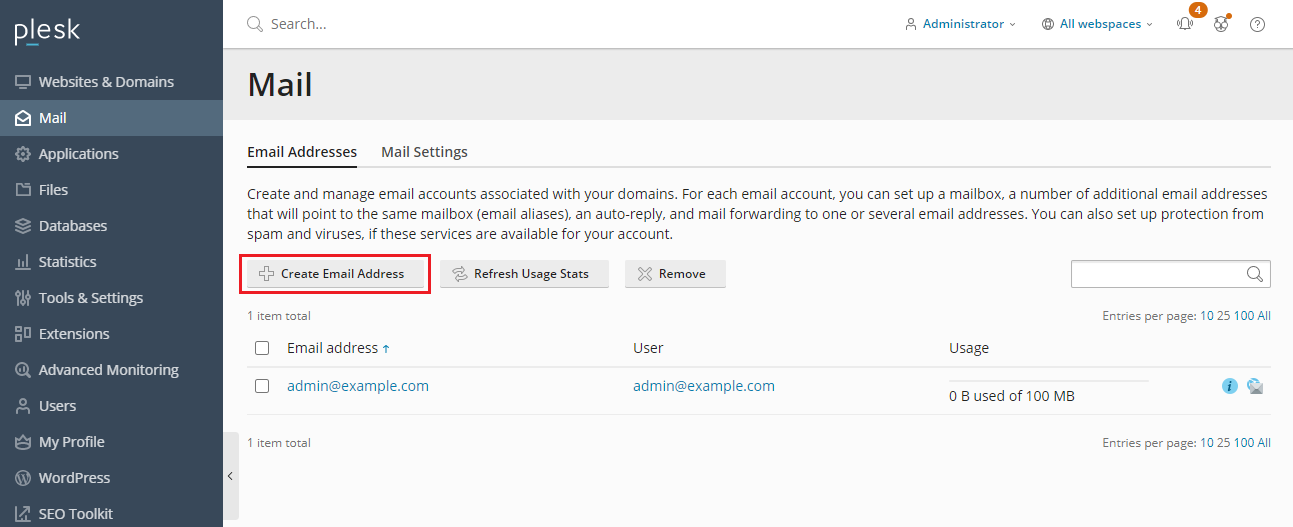
Pour accéder à votre compte mail à l’aide de la messagerie Web :
- Dans un navigateur Web, saisissez l’URL
webmail.exemple.com, oùexemple.comest l’adresse Internet de votre site Web. Lorsque vous y êtes invité, indiquez votre adresse mail complète comme nom d’utilisateur (par exemple,mail@exemple.com) et indiquez le mot de passe de l’adresse mail. - Lorsque vous êtes connecté à Plesk, allez dans Mail et dans la liste d’adresses mail, cliquez sur l’icône
correspondant à l’adresse mail voulue.
Note: si vous ne pouvez pas ouvrir la page de la messagerie Web, vérifiez si la solution de messagerie Web est activée. Allez sous Mail > Paramètres de messagerie. Cliquez sur le nom du domaine depuis lequel la messagerie Web est inaccessible et sélectionnez le client de messagerie dans le menu Messagerie Web.
Pour accéder à votre compte mail à l’aide du client de messagerie :
Installez le client de messagerie sur votre ordinateur et démarrez-le. En général, dans de tels programmes, vous devez indiquer les paramètres suivants :
- Nom d’utilisateur. Indiquez votre adresse mail complète. Par exemple, jeandupont@exemple.com.
- Mot de passe. Saisissez le mot de passe de votre compte mail.
- Protocole du serveur de messagerie. Cette propriété définit si vous voulez garder ou non des copies des messages sur le serveur. Pour conserver les copies sur le serveur, sélectionnez l’option IMAP. Si vous ne voulez pas les garder sur le serveur, sélectionnez l’option POP3. Sélectionner IMAP vous permettra également de former le filtre anti-spam SpamAssassin sur les mails reçus si SpamAssassin est activé sur le serveur.
- Serveur de messagerie entrant (POP3/IMAP). Indiquez votre nom de domaine. Par exemple : exemple.com. Le port POP3 par défaut est 110. Le port IMAP par défaut est 143.
- Serveur de messagerie sortant (SMTP). Indiquez votre nom de domaine. Par exemple : exemple.com. Le port SMTP par défaut est 25. Indiquez si le serveur requiert une authentification.
Pour en savoir plus sur la configuration de votre client de messagerie, consultez la documentation correspondante.
Note: si vous ne pouvez pas accéder à votre boîte mail malgré les instructions de cette section, cela peut être dû aux paramètres du serveur de messagerie. Par exemple, des services de messagerie peuvent écouter des ports non standard ou se voir refuser l’accès à des ports. Contactez votre hébergeur pour résoudre ce problème.
 correspondant à l’adresse mail voulue.
correspondant à l’adresse mail voulue.